Πώς να στείλετε email στο Slack
Χαλαρότητα Ήρωας / / March 07, 2022

Τελευταία ενημέρωση στις

Θέλετε να στείλετε ένα email στον διακομιστή σας Slack; Αυτός ο οδηγός θα σας δείξει πώς.
Εάν εργάζεστε σε μια δουλειά με έστω και την παραμικρή γνώση της τεχνολογίας, τότε πιθανότατα έχετε χρησιμοποιήσει το Slack στο παρελθόν. Το instant messenger για γραφεία είναι ένας πολύ καλός τρόπος για τις ομάδες να παραμείνουν σε επαφή και από πολλές απόψεις είναι μια απαραίτητη ενημέρωση για παραδοσιακές υπηρεσίες email. Ωστόσο, το email έχει τη θέση του και μπορεί να αναρωτιέστε αν υπάρχει τρόπος να στείλετε email στο Slack.
Λοιπόν, υπάρχει! Και σε αυτήν την ανάρτηση, θα σας δείξουμε πώς να το κάνετε.
4 τρόποι για να στείλετε ένα email στο Slack
Υπάρχουν τέσσερις τρόποι για να στείλετε email στο Slack. Ορισμένα από αυτά απαιτούν πληρωμένα προγράμματα Slack, ενώ άλλα είναι ενσωματωμένα στην προεπιλεγμένη εφαρμογή Slack. Θα καλύψουμε το καθένα, οπότε διαβάστε το για να βρείτε τη μέθοδο που είναι η καλύτερη για εσάς!
Δημιουργήστε μια διεύθυνση email για ένα κανάλι (Πρόγραμμα επί πληρωμή)
Ο πρώτος τρόπος είναι να δημιουργήσετε μια διεύθυνση email για ένα συγκεκριμένο κανάλι Slack. Όταν δημιουργείτε αυτό το μήνυμα ηλεκτρονικού ταχυδρομείου, θα μπορείτε να στέλνετε μηνύματα ηλεκτρονικού ταχυδρομείου σε αυτήν τη διεύθυνση και να εμφανίζονται στο κανάλι Slack. Είναι κάτι σαν μια διεύθυνση προώθησης για το Slack.
Είναι σημαντικό να σημειωθεί ότι αυτή η μέθοδος αποτελεί μέρος του προγράμματος επί πληρωμή του Slack, επομένως δεν μπορείτε να χρησιμοποιήσετε αυτήν τη δυνατότητα δωρεάν.
Πώς να δημιουργήσετε μια διεύθυνση προώθησης για ένα κανάλι Slack:
- Ανοίξτε την εφαρμογή Slack στην επιφάνεια εργασίας.
- Μεταβείτε στο κανάλι στο οποίο θέλετε να προωθήσετε μηνύματα ηλεκτρονικού ταχυδρομείου. Τα κανάλια είναι οι συγκεκριμένες συνομιλίες στις οποίες θέλετε να στείλετε μηνύματα ηλεκτρονικού ταχυδρομείου, όχι οι χώροι εργασίας στους οποίους συμμετέχετε.
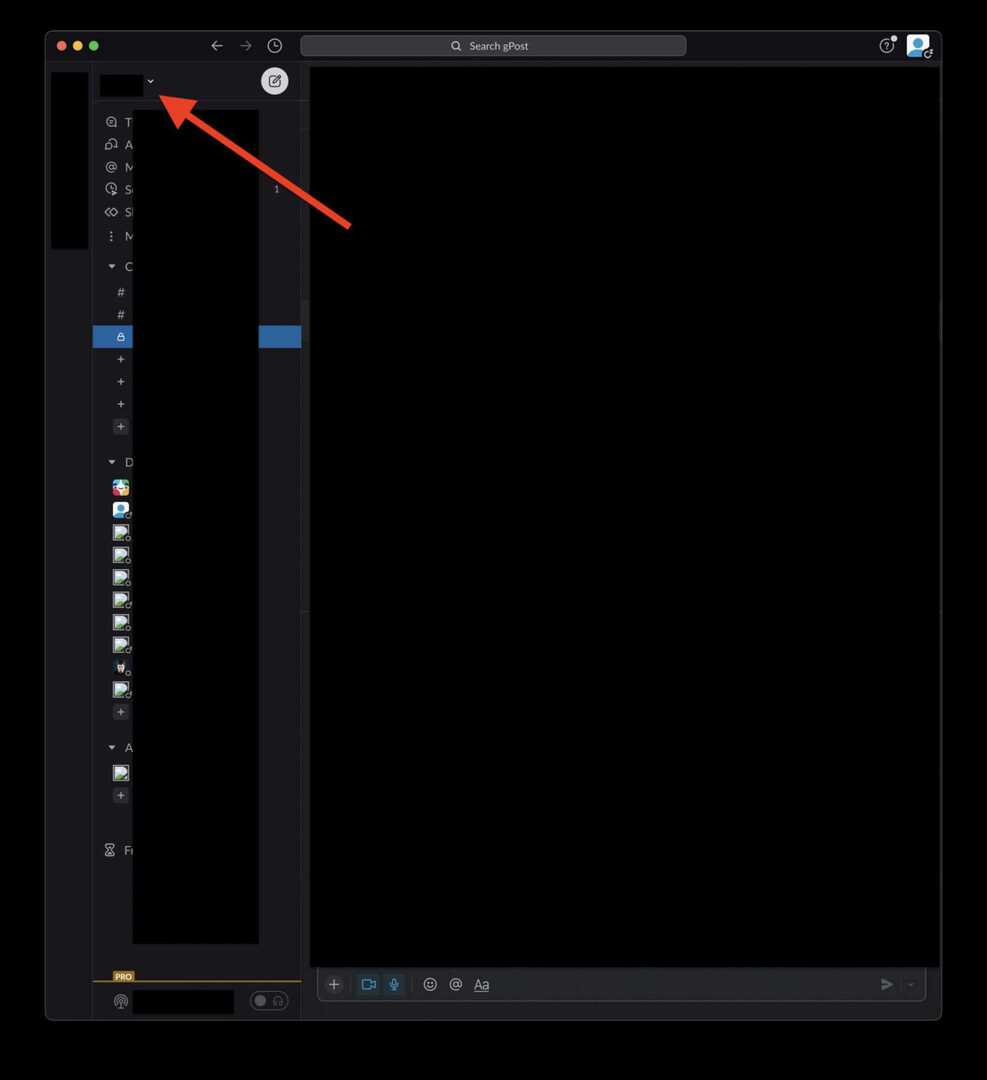
- Κάντε κλικ στο όνομα του καναλιού στο επάνω μέρος της οθόνης. Θα έχει ένα αναπτυσσόμενο βέλος δίπλα του.
- Στο αναδυόμενο παράθυρο που εμφανίζεται, κάντε κλικ Ενσωματώσεις.
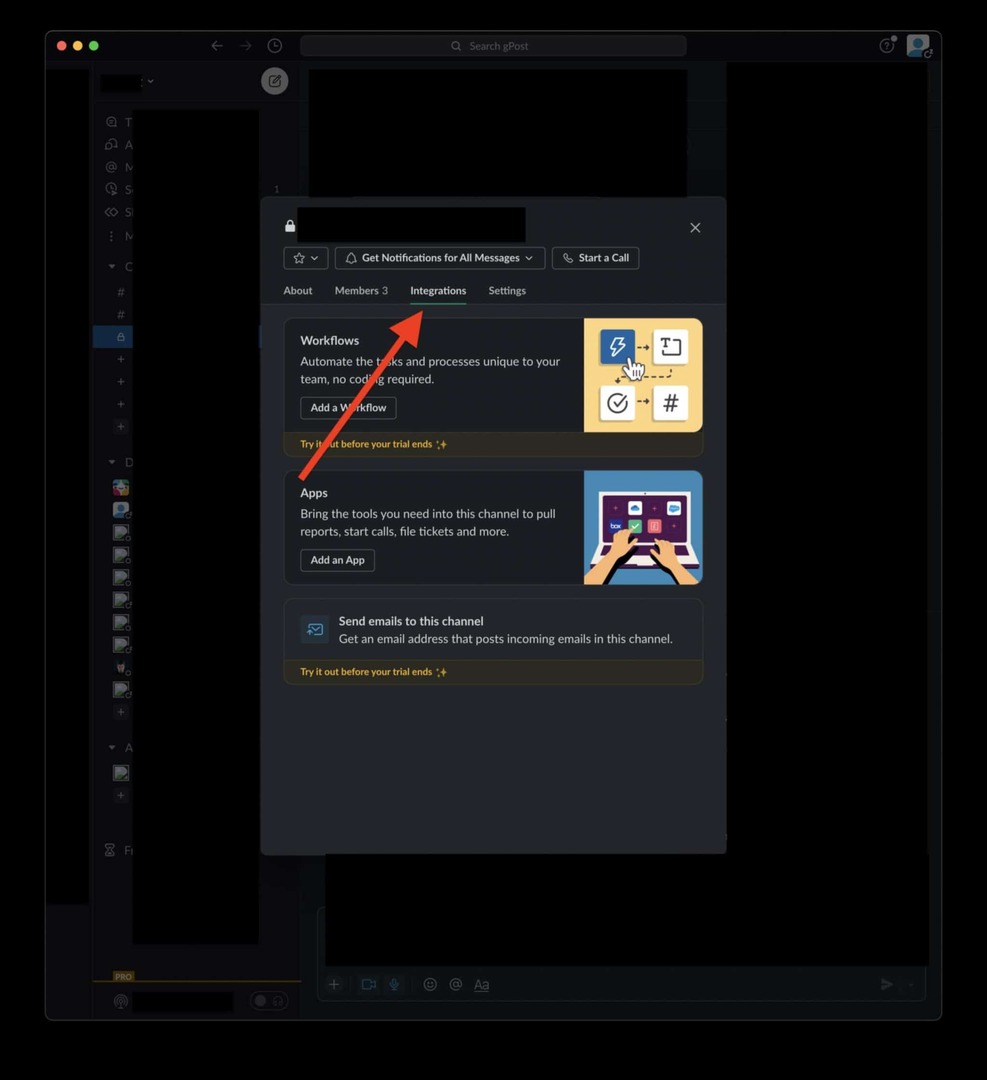
- Κάντε κλικ Στείλτε email σε αυτό το κανάλι.
- Κάντε κλικ στο πράσινο Λάβετε διεύθυνση email κουμπί.
- Αντιγράψτε τη διεύθυνση email που εμφανίζεται και αποθηκεύστε την κάπου για να μην την ξεχάσετε.
- Για να στείλετε email σε αυτό το κανάλι Slack, γράψτε ένα email και ορίστε τον παραλήπτη στη διεύθυνση email που μόλις δημιουργήσατε. Θα προωθηθεί σε αυτό το κανάλι Slack.
Εγκαταστήστε την εφαρμογή Email For Slack (Πρόγραμμα επί πληρωμή)
Μπορεί να μην το γνωρίζατε, αλλά υπάρχουν διαθέσιμες εφαρμογές για χρήση αποκλειστικά στο Slack. Αυτές οι εφαρμογές μπορούν να επεκτείνουν τη λειτουργικότητα του Slack, προσθέτοντας λειτουργίες που μπορούν να το κάνουν πολύ πιο ισχυρό. Όπως ίσως έχετε μαντέψει, υπάρχει μια εφαρμογή Slack για email.
Και πάλι, αυτή η δυνατότητα απαιτεί ένα πρόγραμμα επί πληρωμή. Για δωρεάν μεθόδους, μεταβείτε στις επόμενες δύο λύσεις.
Πώς να εγκαταστήσετε την εφαρμογή Email για το Slack:
- Κάντε κλικ αυτός ο σύνδεσμος για να εγκαταστήσετε την εφαρμογή email για το Slack. Βεβαιωθείτε ότι έχετε επιλέξει τον σωστό χώρο εργασίας στην επάνω δεξιά γωνία της ιστοσελίδας.
- Κάντε κλικ Προσθήκη στο Slack.
- Κάντε κλικ στο αναπτυσσόμενο μενού δίπλα στο Δημοσίευση στο κανάλι. Εδώ, μπορείτε να επιλέξετε το άτομο ή το κανάλι στο οποίο θέλετε να στείλετε μηνύματα ηλεκτρονικού ταχυδρομείου.
- Στη συνέχεια, κάντε κλικ Προσθήκη ενσωμάτωσης email. Αυτό θα δημιουργήσει μια μοναδική διεύθυνση email. Όταν στέλνετε μηνύματα ηλεκτρονικού ταχυδρομείου σε αυτήν τη διεύθυνση, θα προωθούνται στο κανάλι ή στο άτομο που διαμορφώσατε στο Βήμα 3.
- Μπορείτε να προσθέσετε ετικέτα σε αυτήν τη διαμόρφωση, ώστε να θυμάστε σε ποιον/ποιο κανάλι απευθύνεται στο μέλλον. Μόλις τελειώσετε, κάντε κλικ Αποθηκεύσετε για να αποθηκεύσετε αυτήν τη διαμόρφωση.
Μπορείτε να επαναλάβετε αυτά τα βήματα για όσα κανάλια και άτομα στην ομάδα σας Slack θέλετε!
Χρησιμοποιήστε ένα πρόσθετο email (Όλα τα σχέδια)
Πρόσθετα για το Slack είναι κάτι σαν εφαρμογές, μόνο που δεν απαιτούν πρόγραμμα επί πληρωμή. Αυτό σημαίνει ότι οποιοσδήποτε μπορεί να χρησιμοποιήσει αυτές τις μεθόδους, χωρίς να απαιτείται πορτοφόλι.
Το μειονέκτημα αυτής της μεθόδου είναι ότι μπορεί να γίνει μόνο με συγκεκριμένους λογαριασμούς email. Μόνο οι υπηρεσίες email που έχουν δημιουργήσει ένα πρόσθετο Slack θα είναι διαθέσιμες. Επομένως, μπορεί να υπάρχουν μερικά που δεν βλέπετε διαθέσιμα για αυτήν τη χρήση.
Πώς να χρησιμοποιήσετε ένα πρόσθετο email:
Εγκαταστήστε το πρόσθετο για την υπηρεσία email που θέλετε να ενσωματώσετε με το Slack. Microsoft Outlook και Google Gmail είναι διαθέσιμα αυτήν τη στιγμή.
Χαλαρό για το Gmail
- Αφού εγκαταστήσετε το πρόσθετο Gmail, ανοίξτε την εφαρμογή ή την ιστοσελίδα Gmail. Στη δεξιά πλαϊνή γραμμή, θα πρέπει να δείτε το εικονίδιο Slack. Κλίκαρέ το.

- Κάντε κλικ σε ένα email ή ξεκινήστε να γράφετε ένα προσχέδιο. Όταν το κάνετε, θα συμπληρωθεί το πλαϊνό πλαίσιο που εμφανίζεται όταν κάνετε κλικ στο εικονίδιο Slack. Κάντε κλικ Σύνδεση στο Slack και συνδεθείτε στον λογαριασμό σας στο Slack.
- Αφού συνδεθείτε, μπορείτε να προωθήσετε μηνύματα ηλεκτρονικού ταχυδρομείου και πρόχειρα σε μεμονωμένα μέλη ή κανάλια του Slack απευθείας από το Gmail.
Slack για το Outlook
- Αφού εγκαταστήσετε το πρόσθετο του Outlook, ανοίξτε το πρόγραμμα-πελάτη ιστού του Outlook, κάντε κλικ σε ένα email, κάντε κλικ στο κουμπί μενού με τις τρεις κουκκίδες και επιλέξτε Slack για το Outlook από το αναπτυσσόμενο μενού. Ή ανοίξτε την εφαρμογή για υπολογιστές Outlook και επιλέξτε Συνδεθείτε στο Slack από τη γραμμή εργαλείων.
- Συνδεθείτε στον λογαριασμό σας στο Slack.
- Για να στείλετε email σε ένα άτομο ή ένα κανάλι, γράψτε ένα email ή επιλέξτε ένα ήδη γραμμένο email και κάντε κλικ στο εικονίδιο Slack. Στη συνέχεια, επιλέξτε ποιος θέλετε να προωθήσει το email.
Προωθήστε ένα email στο DM σας χρησιμοποιώντας το Slackbot (Όλα τα σχέδια)
Η τελευταία μέθοδος είναι να χρησιμοποιήσετε το Slackbot. Το Slackbot είναι ένα απλό AI που συνοδεύεται από το Slack και βοηθά τους χρήστες να εκτελούν μερικές απλές εργασίες. Ένα από αυτά είναι να στείλετε email στα κανάλια Slack.
Πώς να στείλετε email σε ένα κανάλι Slack από το Slackbot:
- Ανοίξτε την εφαρμογή Slack για υπολογιστές.
- Κάντε κλικ στην εικόνα του προφίλ σας στην επάνω δεξιά γωνία της οθόνης και επιλέξτε Προτιμήσεις.
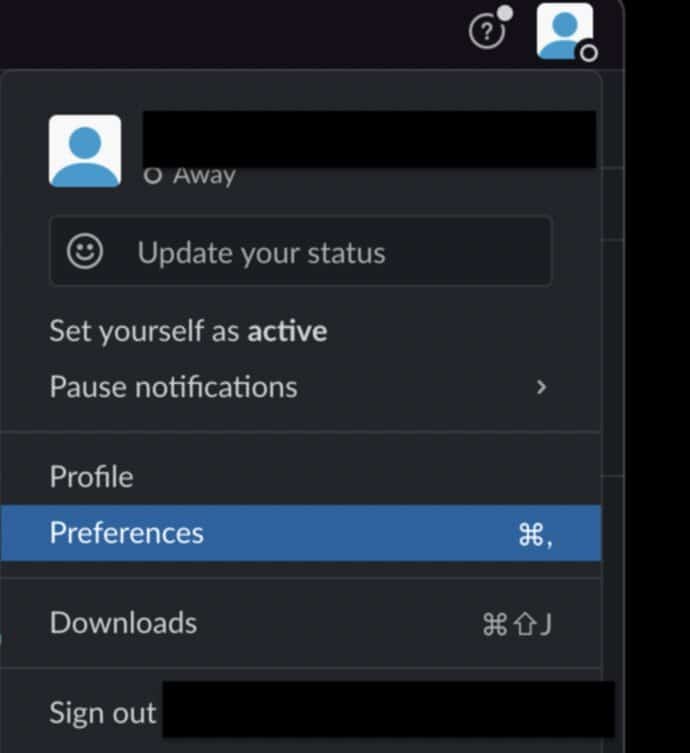
- Στο αναδυόμενο παράθυρο που εμφανίζεται, επιλέξτε Μηνύματα & πολυμέσα από το αριστερό παράθυρο, κάντε κύλιση στο κάτω μέρος του παραθύρου και, στη συνέχεια, κάντε κλικ στο Λάβετε μια διεύθυνση προώθησης κουμπί.
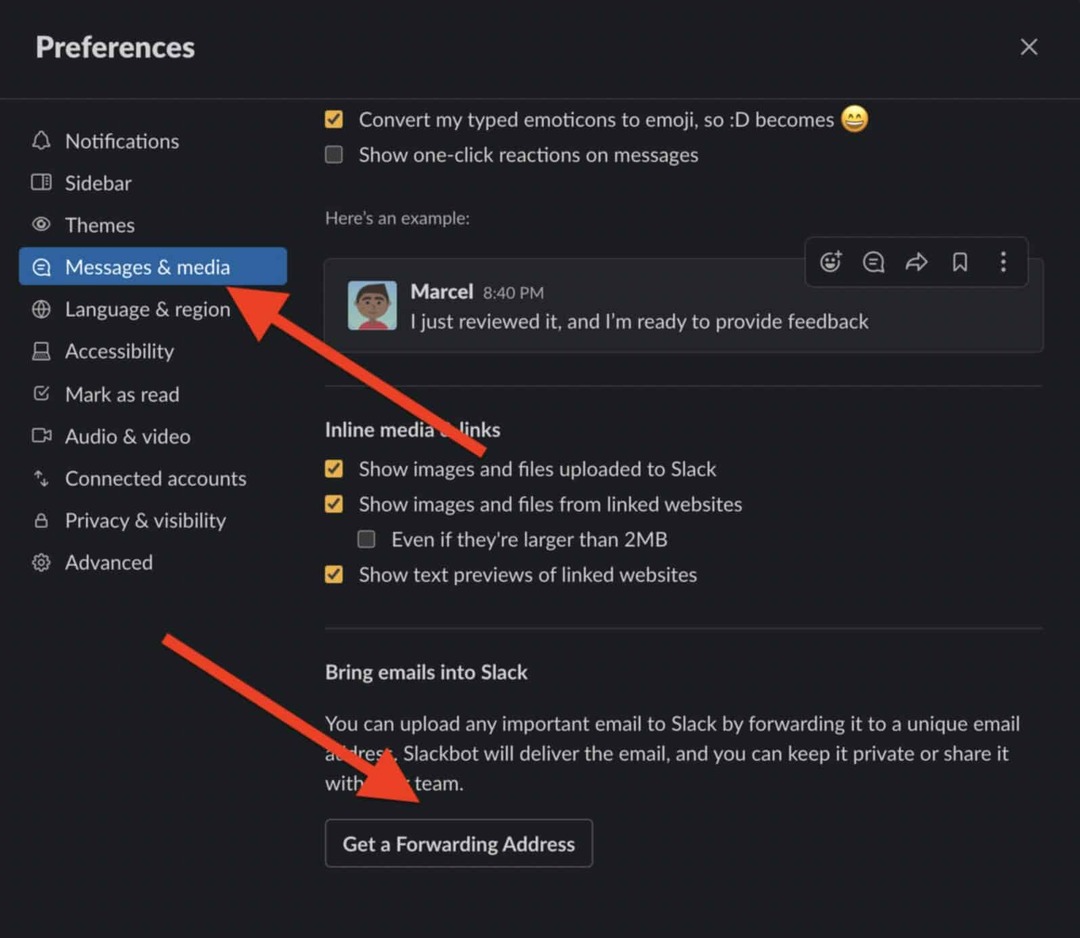
- Αντιγράψτε αυτήν τη διεύθυνση email. Τυχόν μηνύματα ηλεκτρονικού ταχυδρομείου που αποστέλλονται σε αυτήν τη διεύθυνση θα αποστέλλονται στον λογαριασμό σας στο Slack, όπου μπορείτε να επιλέξετε να τα μοιραστείτε με την ομάδα σας ή απλώς να τα αποθηκεύσετε για τον εαυτό σας.
Χρήση email στο Slack
Αυτά είναι όλα όσα πρέπει να ξέρετε για το πώς μπορείτε να στείλετε email στο Slack και θα πρέπει να είστε έτοιμοι να ξεκινήσετε να το κάνετε αμέσως.
Συνιστούμε επίσης τη μάθηση πώς να προγραμματίσετε πότε στέλνετε μηνύματα Slack, προσαρμογή των ειδοποιήσεων Slackκαι αναβαθμίζοντας τα κανάλια Slack με αυτές οι ενσωματώσεις Slack.
Πώς να βρείτε το κλειδί προϊόντος των Windows 11
Εάν πρέπει να μεταφέρετε τον αριθμό-κλειδί προϊόντος των Windows 11 ή απλά το χρειάζεστε για να κάνετε μια καθαρή εγκατάσταση του λειτουργικού συστήματος,...
Πώς να εκκαθαρίσετε την προσωρινή μνήμη, τα cookies και το ιστορικό περιήγησης του Google Chrome
Το Chrome κάνει εξαιρετική δουλειά στην αποθήκευση του ιστορικού περιήγησής σας, της προσωρινής μνήμης και των cookie για τη βελτιστοποίηση της απόδοσης του προγράμματος περιήγησής σας στο διαδίκτυο. Δικό της πώς να...
Αντιστοίχιση τιμών εντός καταστήματος: Πώς να λαμβάνετε τιμές μέσω Διαδικτύου κατά τις αγορές σας στο κατάστημα
Η αγορά στο κατάστημα δεν σημαίνει ότι πρέπει να πληρώσετε υψηλότερες τιμές. Χάρη στις εγγυήσεις αντιστοίχισης τιμών, μπορείτε να λαμβάνετε εκπτώσεις στο διαδίκτυο κατά τις αγορές σας σε...
Πώς να κάνετε δώρο μια συνδρομή Disney Plus με μια ψηφιακή δωροκάρτα
Εάν απολαμβάνετε το Disney Plus και θέλετε να το μοιραστείτε με άλλους, δείτε πώς να αγοράσετε μια συνδρομή Disney+ Gift για...
